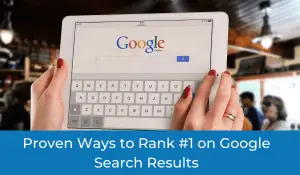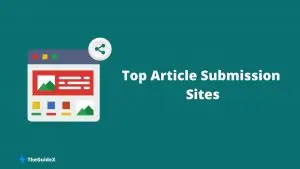Cara Menambahkan File Ads.txt di WordPress (3 Langkah Sederhana)
Diterbitkan: 2023-02-05Jika Anda memonetisasi situs web WordPress Anda dengan jaringan iklan seperti Google Adsense, Media.net, Iklan Propeller, dll., Anda pasti perlu menambahkan file ads.txt ke situs web atau blog WordPress Anda.
Penipuan iklan dapat dengan mudah terjadi di blog WordPress Anda dan mungkin, dan Anda mungkin harus menghadapi panasnya pendapatan iklan situs web WordPress Anda.
Untuk meningkatkan pendapatan dari iklan dan mencegah penerbit dari kegiatan penipuan Iklan, file ads.txt bisa menjadi pilihan yang lebih baik.
Dalam panduan blog terperinci ini, saya akan menjelaskan kepada Anda cara menambahkan file ads.txt di WordPress hanya dalam tiga langkah sederhana. Namun sebelum memulai, Anda harus memahami definisi file ads.txt serta pentingnya file tersebut untuk situs web WordPress mana pun yang dimonetisasi dengan jaringan iklan.
Jadi, mari kita mulai…
Daftar isi
File Ads.txt – Definisi Dasar
Iklan dalam file ads.txt adalah singkatan dari Authorized Digital Sellers.
File ads.txt konsep pertama kali dibuat oleh IAB (Interactive Advertising Bureau) Tech Lab, sebuah konsorsium nirlaba yang didirikan pada tahun 2014, terutama untuk mencegah keamanan merek digital dan penipuan iklan.
Konsep ini didukung oleh sebagian besar jaringan periklanan digital, termasuk Google Adsense. Distributor seperti Anda dan penerbit seperti perusahaan besar, Anda berdua akan mendapatkan keuntungan dari proyek ads.txt.
Mengapa File Ads.txt Ditambahkan di WordPress?
Menurut sumber tepercaya, dilaporkan bahwa situs web dan blog WordPress yang terkena penipuan iklan seharusnya kehilangan jutaan dolar setiap tahun.
Kemungkinan proses penipuan iklan adalah:
- Mengklik iklan dengan akun palsu
- Meningkatkan tayangan iklan dengan niat palsu
- Penipuan iklan dengan spoofing domain
- Dan masih banyak lagi
Untuk keuntungan finansial, orang-orang yang berniat menipu menggunakan bot untuk mengeklik iklan secara palsu dan mengonversi penghasilan dari WordPress Anda ke akun mereka. Karena penipuan iklan dengan bot, jaringan periklanan dan penerbit mungkin akan terpengaruh.
Jadi, sangat disarankan untuk situs web WordPress yang dimonetisasi dengan jaringan iklan menyatakan bahwa mereka mengizinkan iklan dari jaringan tertentu. Dan untuk menyatakan hal yang sama, Anda memerlukan file ads.txt untuk ditambahkan ke WordPress Anda.
Proses pembuatan dan penambahan file ads.txt ke blog atau situs web WordPress Anda sangatlah mudah. Untungnya, tidak diperlukan pengetahuan teknis.
Cara Menambahkan File Ads.txt di WordPress menggunakan Plugin
Seperti yang sudah Anda ketahui, WordPress adalah salah satu sistem manajemen konten terbaik di dunia untuk membuat situs web dengan mulus tanpa banyak pekerjaan pengkodean. Dan dengan plugin WordPress bawaan, Anda dapat menambahkan fungsionalitas ekstra ke situs web Anda.
Demikian pula, alih-alih menambahkan file ads.txt secara manual ke situs web kami, kami akan menggunakan plugin WordPress untuk membuat file untuk kami.
Dan untuk melakukannya, Anda harus masuk ke dasbor WordPress Anda. Setelah Anda masuk, klik opsi “ Plugins > Add New ”, yang tersedia di sisi kiri panel dasbor.
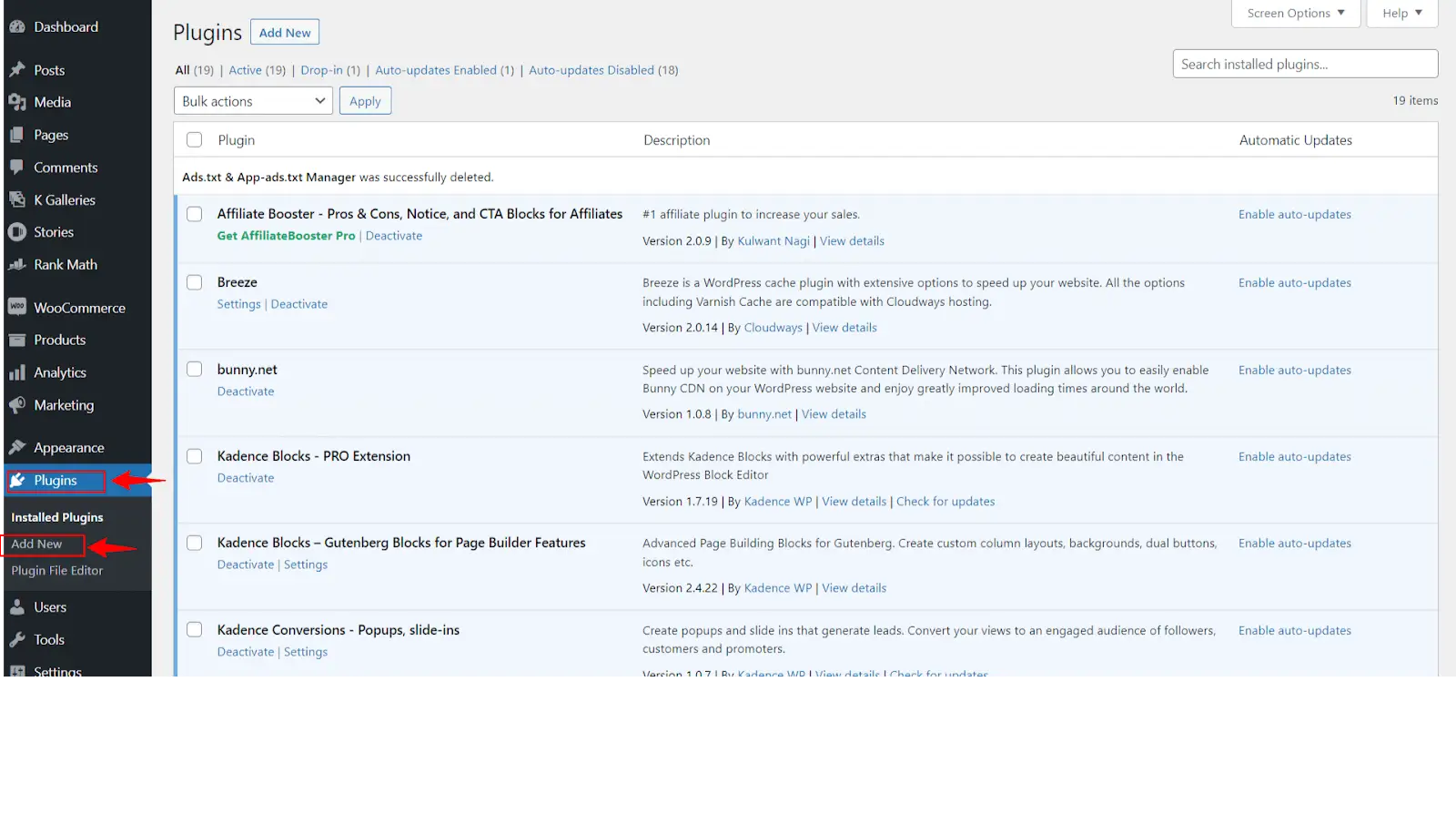
Setelah Anda mengklik opsi “ Plugins > Add New ”, Anda akan diarahkan ke halaman instalasi plugin. Di sini Anda perlu mencari " Ads.txt Manager ".
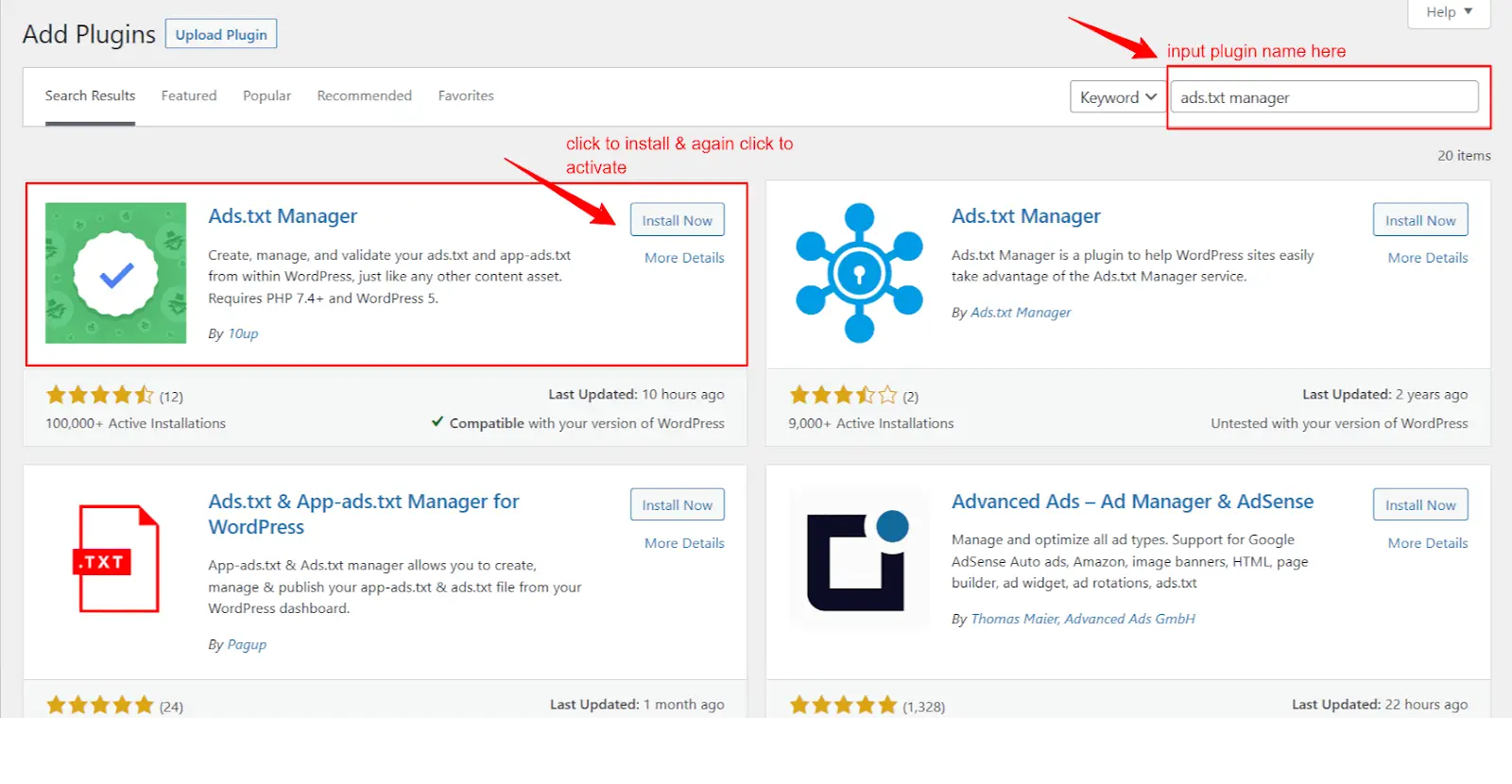
Sekarang Anda perlu mengunduh plugin dan menginstalnya ke situs web Anda. Untuk mengunduh, klik " Instal Sekarang " dan kemudian klik tombol " Aktifkan " untuk mengaktifkan plugin.
Sekarang, plugin berhasil diinstal di situs web Anda.
Langkah 2: Konfigurasi Pengaturan Plugin WordPress Ads.txt Manager
Setelah plugin ads.txt diinstal di WordPress Anda, Anda sekarang harus mengonfigurasi pengaturannya.
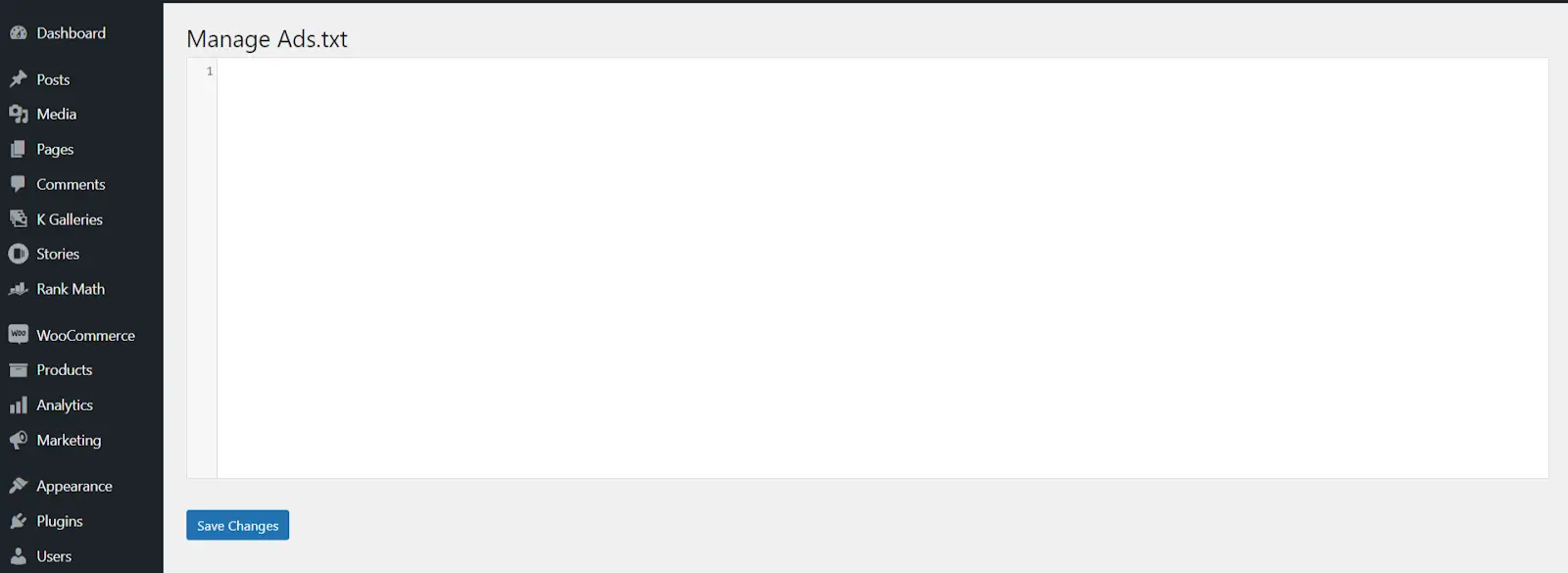
Untuk melakukannya, Anda perlu mengunjungi opsi “ Pengaturan> Ads.txt ” di dalam dasbor Anda. Setelah Anda berada di sana, Anda akan melihat textarea kosong, seperti yang terlihat pada gambar di atas.
Langkah 3: Deklarasikan dengan Baris Kode
Satu langkah terakhir adalah Anda harus menulis sebaris kode untuk menyatakan bahwa iklan yang ditampilkan di situs web Anda diizinkan oleh Anda sendiri.
Ke dalam area teks plugin, salin dan tempel baris kode yang tertulis di bawah ini.

google.com, pub-0000000000000000, LANGSUNG, f08c47fec0942fa0
Baris kode inilah yang harus Anda salin dan tempel di area teks plugin saat Anda menghasilkan uang dengan Google Adsense.
Anda perlu mengganti pub-00000000000000000 dengan ID Penayang akun Google Adsense Anda, yang dapat Anda temukan di Akun Adsense Anda di bawah bagian informasi akun.
Bergantung pada jaringan iklan yang ingin Anda nyatakan di file ads.txt, Anda dapat mengubah kodenya. Seperti yang telah saya nyatakan untuk Google Adsense dan kodenya sepertinya dalam format.
Di sini, seperti yang mungkin Anda perhatikan, ada empat hal berbeda yang disebutkan dalam baris kode.
- Google.com – Nama domain jaringan periklanan Anda
- Pub-0000000000000000 – ID penayang akun Adsense Anda
- LANGSUNG – Status hubungan Anda dengan jaringan periklanan. Anda harus menyatakannya apakah Direct atau Reseller.
- F08c47fec0942fa0 – Ini adalah bidang opsional. Kolom tersebut tidak lain adalah ID unik jaringan iklan Anda. f08c47fec0942fa0 adalah ID unik Google Adsense yang tidak wajib ditambahkan.
Lihat gambar yang dibagikan di bawah ini; begitulah tampilannya saat Anda menambahkan baris kode deklarasi ke area teks plugin ads.txt. Anda dapat menambahkan baris kode sebanyak yang Anda inginkan untuk berbagai jaringan iklan.
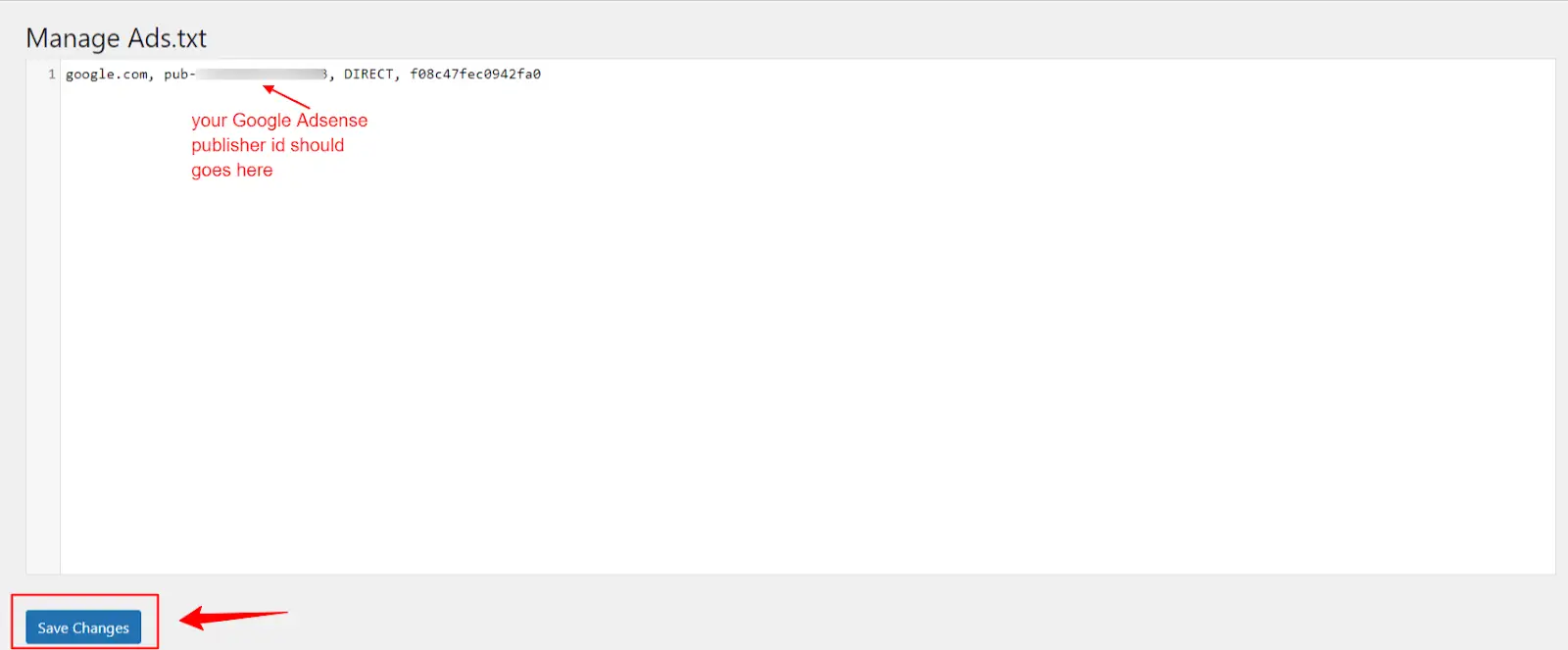
Setelah kode ditambahkan dengan id pub Anda untuk Google Adsense, klik simpan perubahan.
Setiap kali Anda ingin menambahkan kode baris baru untuk jaringan periklanan yang berbeda, Anda dapat kembali ke area teks plugin melalui pengaturan dan menambahkan kode, lalu klik simpan perubahan.
Pertanyaan yang Sering Diajukan (FAQ)
Beberapa T&J berguna yang mungkin ada dalam pikiran Anda untuk diklarifikasi.
T. Apa yang terjadi jika saya tidak menambahkan file ads.txt di WordPress?
Jika Anda menampilkan iklan di situs web WordPress Anda, mungkin, klik iklan palsu mungkin sering terjadi di situs web WordPress Anda, yang membuat Anda menghadapi penolakan akun iklan.
Jaringan periklanan tidak pernah melanjutkan dengan penerbit yang mengirimkan klik iklan palsu dan tayangan iklan palsu. Jadi, disarankan untuk menambahkan file ads.txt di WordPress.
T. Apakah saya perlu membayar apa pun untuk menginstal plugin WordPress ads.txt?
Tentu saja, Tidak. Plugin ini gratis untuk diunduh, diinstal, dan diaktifkan di situs web WordPress Anda. Meskipun ada plugin lain yang menawarkan fungsi yang sama, tetap saja, Pengelola ads.txt gratis dan lebih baik dari semua plugin.
T. Bagaimana jika saya menginstal plugin di subdomain WordPress?
Plugin seharusnya hanya berfungsi di domain utama. Jadi, tidak ada gunanya memasang plugin ke subdomain atau bahkan subdirektori.
T. Apakah memasang plugin Pengelola ads.txt memperlambat situs web saya?
Tidak diragukan lagi, karena plugin Ads.txt Manager WordPress ringan dan tidak memperlambat situs web Anda karena telah dikembangkan dengan pengkodean yang sangat minim.
Membungkus!
Dalam posting blog ini, saya telah membahas cara menambahkan file ads.txt di WordPress menggunakan plugin ads.txt Manager. Menambahkan file ads.txt ke situs web WP Anda membantu Anda menyingkirkan penipuan iklan.
Sebagian besar admin situs web WordPress tidak mengetahui keberadaan konsep tersebut karena mereka melewatkan file ads.txt tanpa memahami manfaat menambahkan file tersebut.
Prosesnya sederhana tetapi keuntungannya sangat besar. Dengan mengikuti 3 langkah sederhana yang dijelaskan di posting blog, Anda dapat dengan mudah menambahkan file add.txt ke WordPress Anda dalam waktu kurang dari satu menit.
Saya di sini untuk menjawab jika Anda memiliki keraguan tentang topik ini. Jadi, beri tahu saya di bagian komentar jika ingin mengklarifikasi apa pun yang terkait dengan postingan blog ini.
Sampai jumpa di artikel menarik berikutnya.